新手小白u盘启动系统教程步骤图,新手小白u盘启动盘怎么制作
发布时间:2022-09-07 15:04:16
电脑小白装系统,最难的部分莫过于u盘启动系统这一步骤了,很多人设置进入了BIOS之后就不知道该如何选择u盘,甚至有的就连BIOS界面都进不去!要知道,进行u盘启动所需要的按键有两种,其中一种是进入BIOS主界面的,另一种是可直接进入到Boot菜单的优先选择项界面的。接下来小编将给大家带来小白u盘启动系统教程步骤图。

小白u盘启动系统教程步骤图
一、制作电脑店u盘启动盘
1、下载后打开电脑店u盘启动盘制作工具,设置USB—HDD模式以及NTFS格式。
2、然后点击【全新制作】,耐心等待。
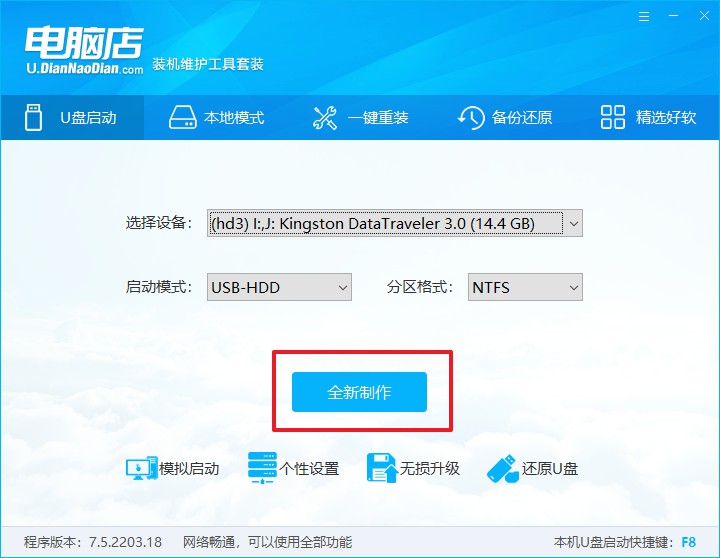
3、制作完成后就会弹出一个小窗口,可选择是否查看教程。
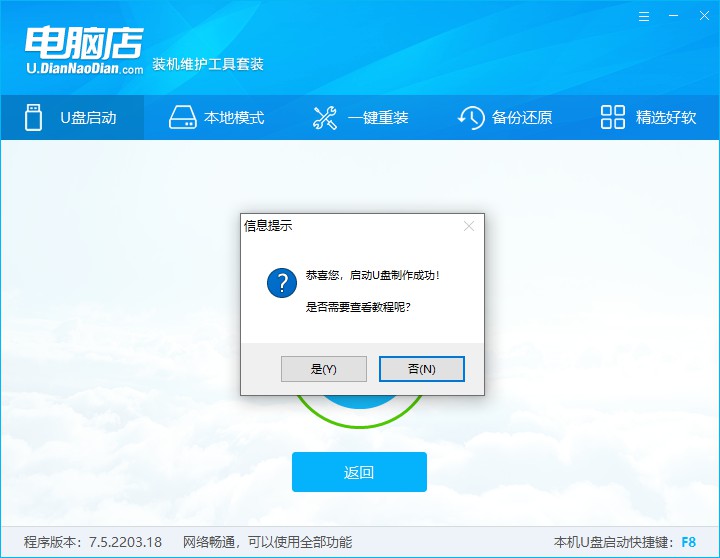
注意:下载的u盘启动盘制作工具的时候,需要把防火墙和第三方杀软关闭!另外,U盘需要提前做好数据备份。
二、启动电脑店u盘启动盘
1、由于不同品牌主板进入BIOS的按键有所不同,首先我们需要查询u盘启动快捷建。
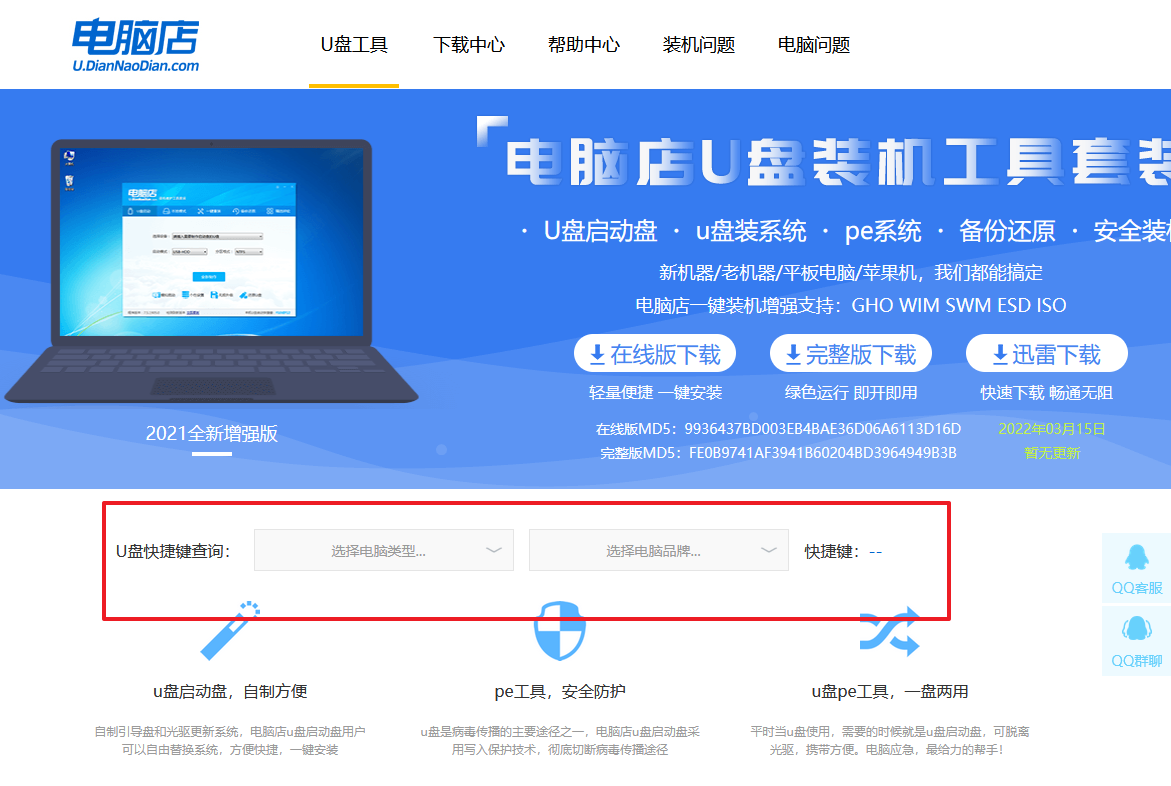
2、重启电脑,按下u盘启动快捷键,接下来会弹出一个界面。
3、此界面为优先启动项的设置界面,在这里找到pe启动盘的选项,回车即可。
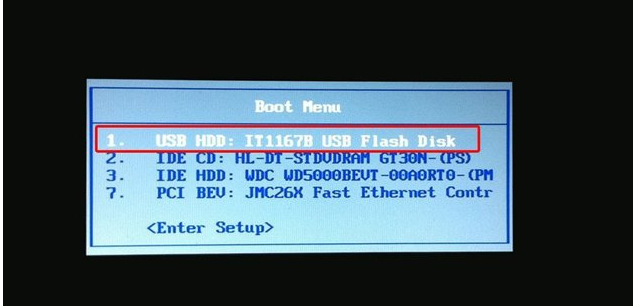
4、接下来就进入到电脑店的winpe主菜单,选择第一项后回车。
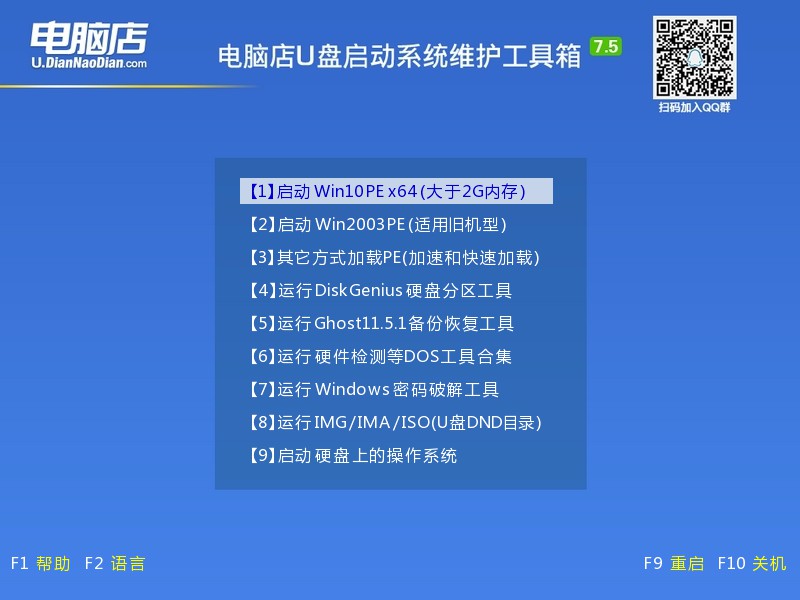
三、进入电脑店u盘启动盘
通过上面的设置,此时你已经进入了电脑店的pe系统。在桌面,你可以看到分区工具、密码修改、引导修复等内置工具。在这里你也可以一键重装系统,很是方便。
1、打开电脑店一键装机。
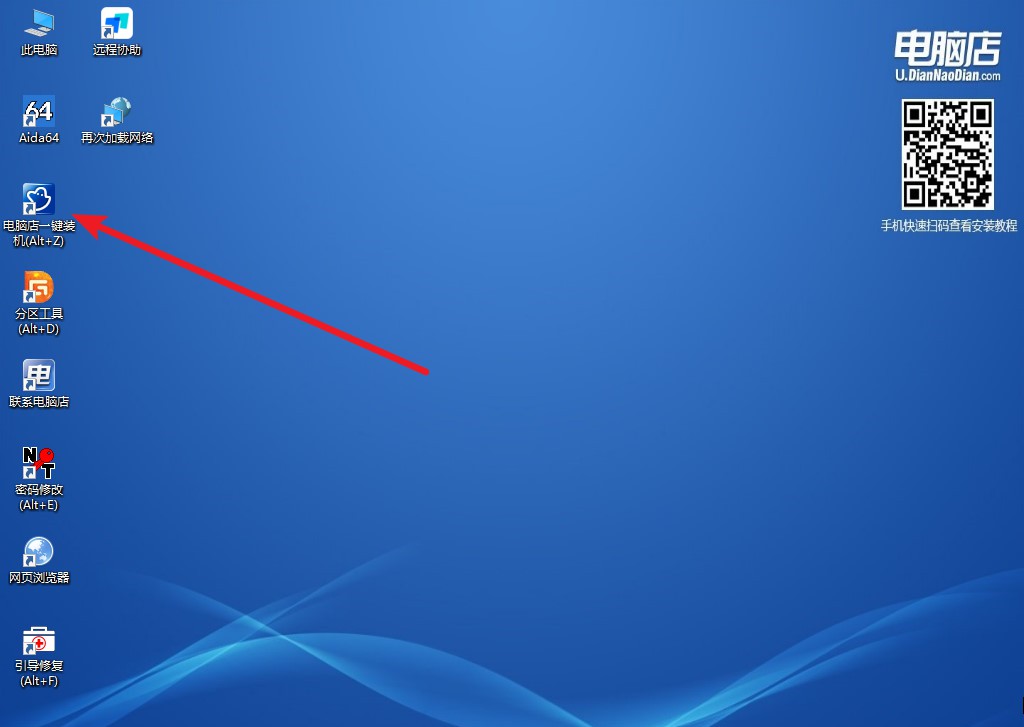
2、在界面中选择好镜像文件和安装盘符,点击【执行】即可一键重装。
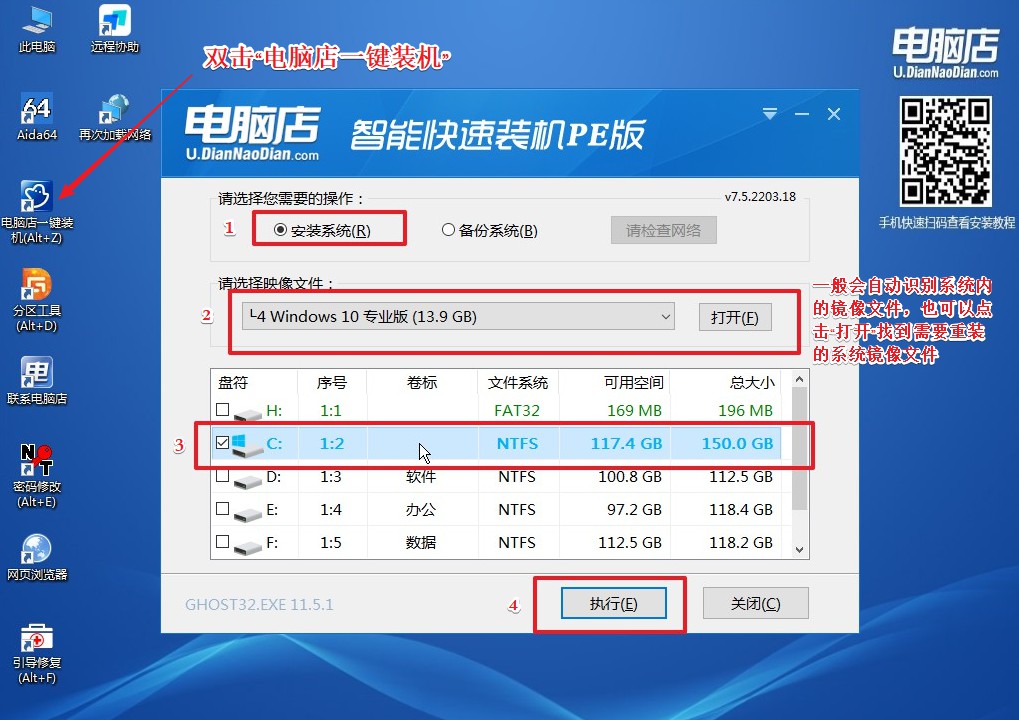
3、安装后重启电脑,系统就轻松重装好了!具体的重装教程,请见:电脑店u盘装系统教程。
电脑小白u盘启动盘怎么制作,机及其u盘如何驱启动系统,大家都搞明白了吗?在这里我们介绍的是使用u盘快捷键进入到启动项优先选择界面,即可直接选择u盘启动盘了。如果你不清楚哪一个才是u盘,那么请认准带有usb字样的选项,一般就是它了,选择后回车即可进入PE重装啦!

